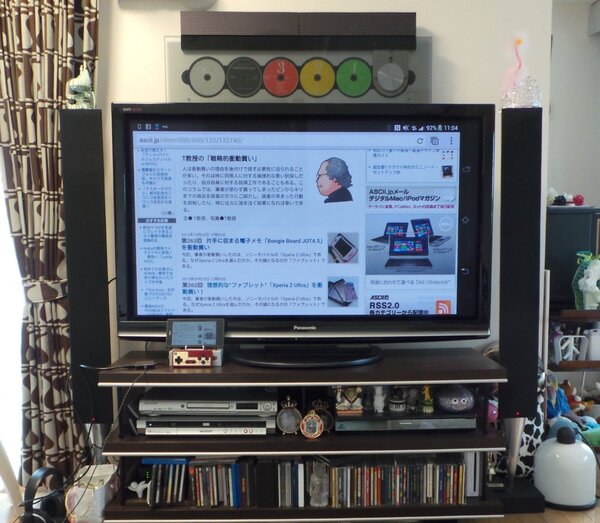操作は無線、映像出力は有線という複雑な環境
これでスマホによるワイヤレスプレゼンテーションまであと一歩だ。どこに行ってもアップルのAirPlayのような環境があればいいが、まだまだ会議室での現役は液晶プロジェクターだ。最近はそのプロジェクターの多くもHDMI対応になってきている。
自前のスマホをプロジェクターに接続してプレゼンテーションすることは、昨今では、それほど珍しいことではないが、スマホからプロジェクターにいたる、重量のある長いHDMIケーブルは極めて格好悪い、と同時にプレゼンテーション操作の邪魔物だ。
業界標準のWi-Fi無線通信での解決策もないわけではないが、まだまだそこは、“技術的にできる”というレベルであり、“便利でいつでも確実にできる”には至っていない。
あらゆる場所で商品や企画の説明をする機会の多い筆者は、どこでも通用する基本的な方法として、MHL対応スマホのmicroUSB端子とプロジェクターのHDMI入力端子とをMHLケーブルで接続する、多少クラシカルかつ安全確実な方法を選択した。
MHL対応のスマホ側には、USBケーブル経由で給電してやらないといけないので、少しだけケーブル接続が複雑にはなるが、慣れてしまえば簡単だ。実際のプレゼンテーションの場で役立つかどうかのテストのため、我が家の50V型テレビのHDMI端子にXperia Z Ultraをケーブル接続して、FC30でいろいろな操作をやってみた。
Android OS起動後のホーム画面から任意のアプリケーションの選択は十字カーソルで簡単にできた。またアプリケーションの選択や実行、1つ前の画面に戻るといったお決まりの操作はすべて右側のA、B、X、Yのボタンで簡単に操作できた。
ムービーの再生や一時停止、Chromeブラウザーを使ってのウェブブラウジング、スクロール、LINK先へのジャンプなどもすべて問題なくFC30だけで操作可能だ。キーボードを使って文字入力こそできないが、Gmailの起動、選択、任意のメールの閲覧、メール内のスクロールもまったく問題はない。
お堅い会議で使ってみたくなる……
今回の最終目的であるプレゼンテーションだが、PDF化したPPTファイルのスライドショーも、スマホはテレビのそばにおいたまま、手に持ったFC30だけの操作でまったく問題なくスマートにできた。
スマホから長くて重いMHL(またはHDMI)ケーブルを引きずってもいいなら、スマホだけでも実現できる世界だが、お偉い方々が沢山参加するお固いビジネスプレゼンテーションほど、やけにこのファミコン型無線コントローラーを使ってみたくなってきた。
しばらくの間、ビジネスプレゼンテーションはFC30でやることに決めた!

今回の衝動買い
アイテム:FC30 GAME CONTROLLER
価格:秋葉原にて3980円で購入
T教授
日本IBMから某国立大芸術学部教授になるも、1年で迷走開始。今はプロのマルチ・パートタイマーで、衝動買いの達人。
T教授も関わるhttp://www.facebook.com/KOROBOCLで文具活用による「他力創発」を実験中。

この連載の記事
-
第781回
トピックス
真ん丸の外観に惹かれ円盤型「UFOマウス」を衝動買いしたが…… -
第780回
トピックス
好みの時間を設定可能、乾電池式「ポモドーロタイマー」を衝動買い -
第779回
トピックス
レノボとAmazonベーシックのお勧め「ラップトップスタンド」を衝動買い -
第778回
トピックス
折ってちぎって6人で使える「Paper Pens」を衝動買い -
第777回
トピックス
ゲオでレトロ感満載「FM付き レトロスピーカー」を衝動買い -
第776回
トピックス
発売日に電子メモ「Boogie Board(papery)」を予約衝動買い -
第775回
トピックス
ユーザー評価の高いJPRiDE「model i ANC」を手に入れた! -
第774回
トピックス
割り切りが素晴らしい3COINSの3300円スマートウォッチを衝動買い -
第773回
トピックス
Galaxy純正の遺失物トレースタグ「SmartTag2」を衝動買い -
第772回
トピックス
昭和レトロなプレーヤー復刻版「サウンドバーガー」を衝動買い -
第771回
トピックス
人生最後の腕時計「ロレックス エアキング」を衝動買い - この連載の一覧へ